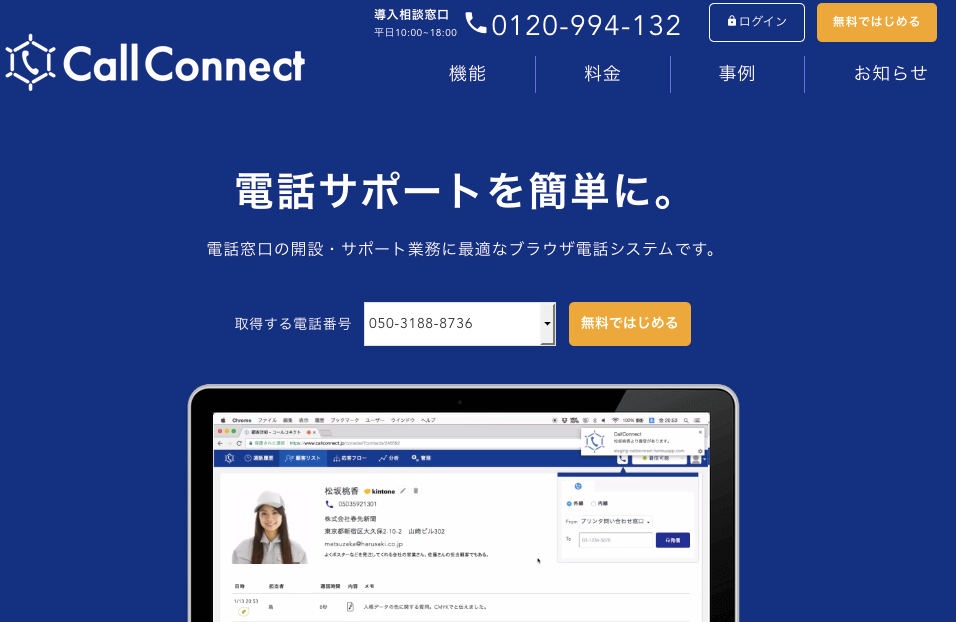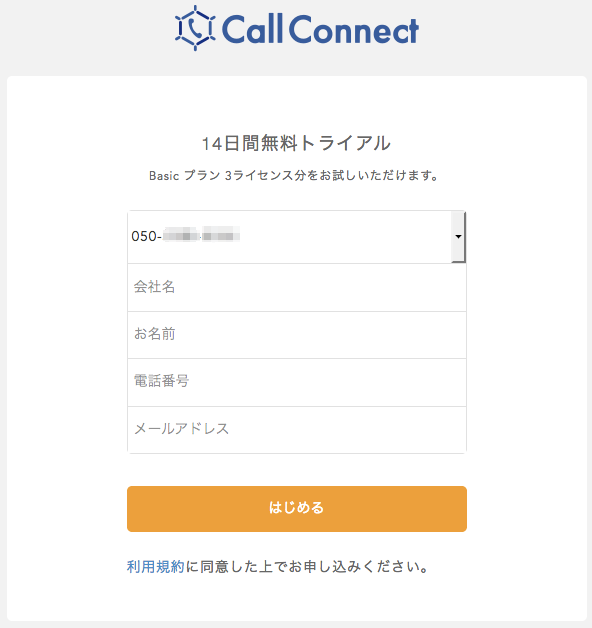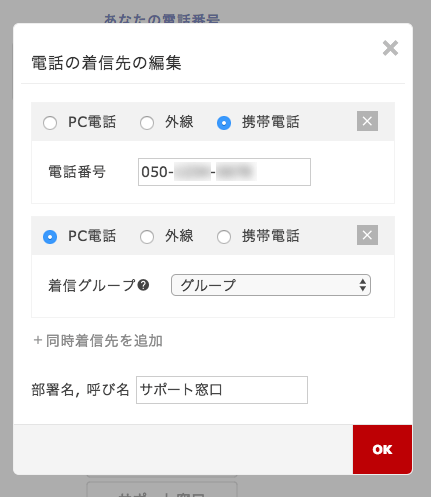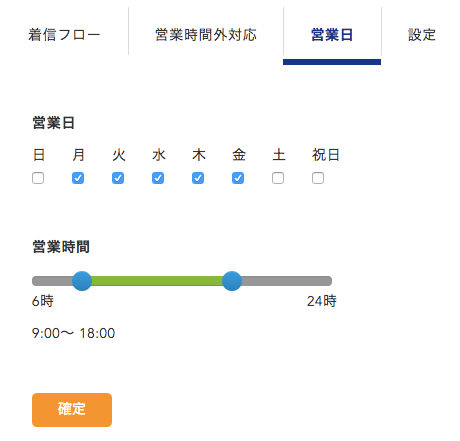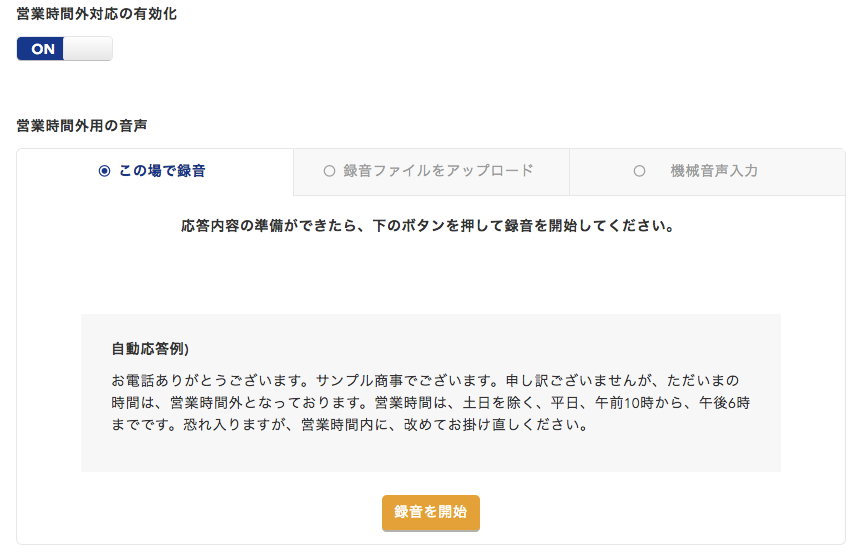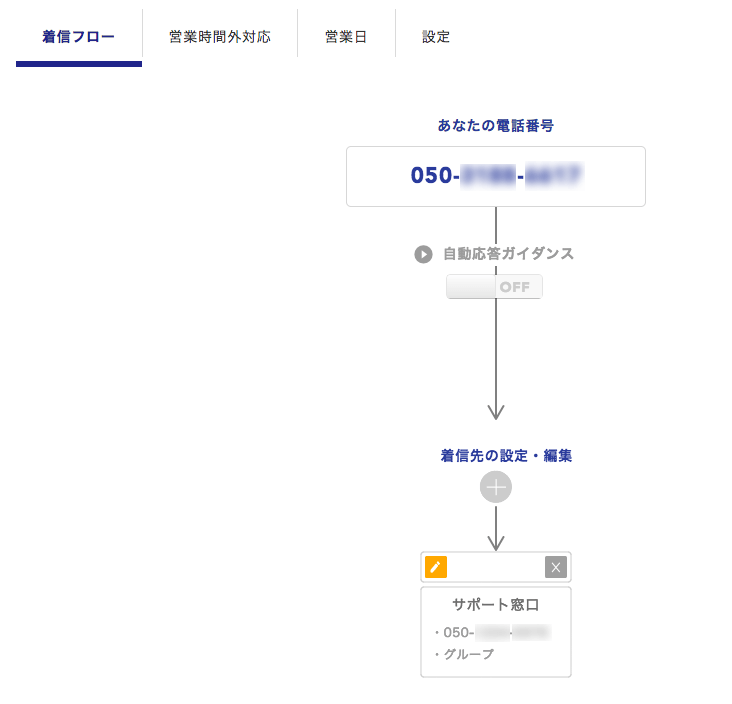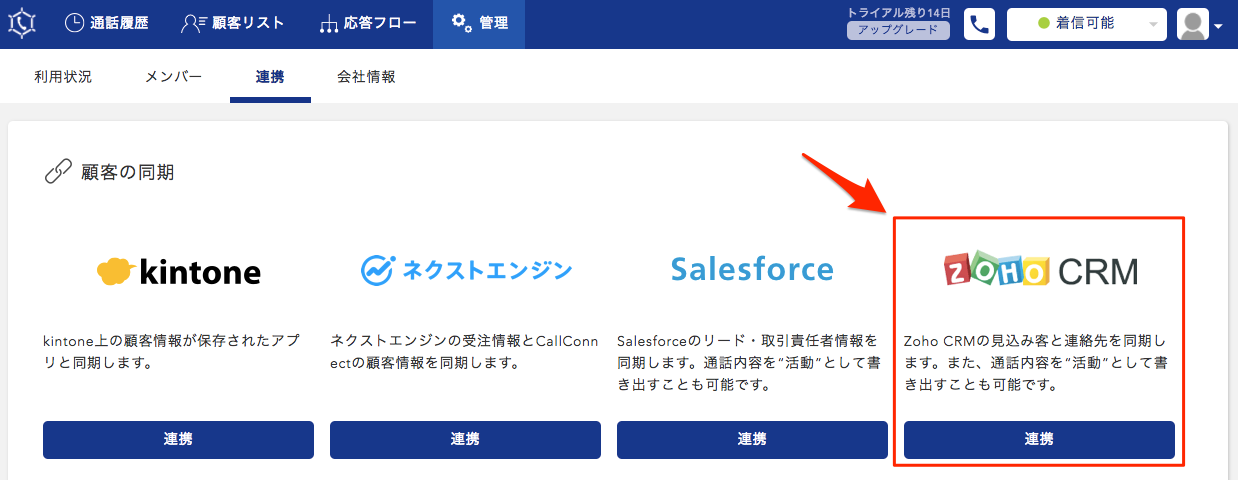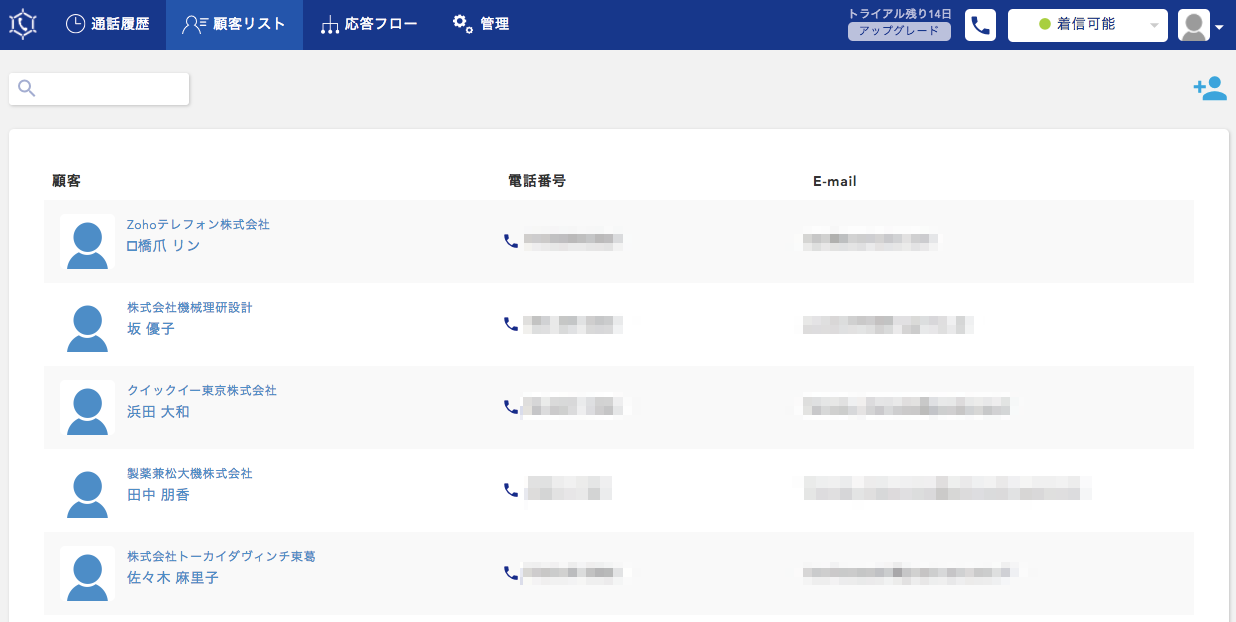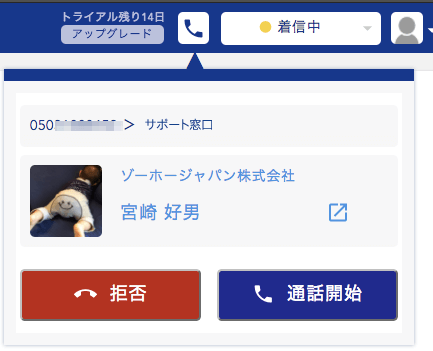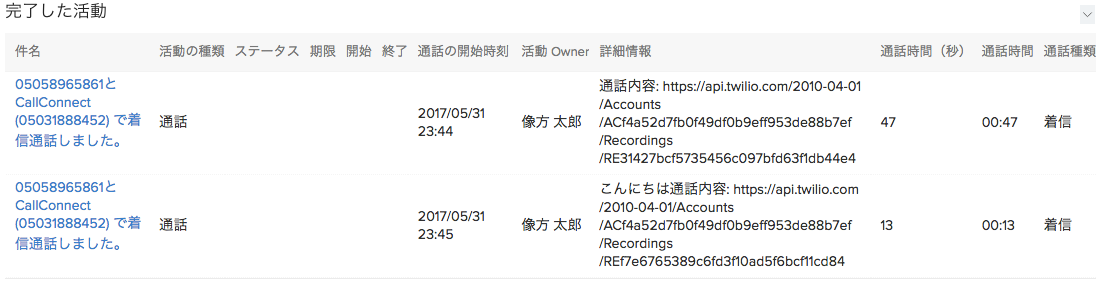「コールセンター/CRM デモ&コンファレンス 2017 in 大阪」にてZoho CRMをご紹介しました。コールセンターというと、大掛かりなシステムを想定される方もいらっしゃるかもしれませんが、来場者の方からは以下のような声も多くいただきました。
- 小さく始めたい(スモールスタート)
- 今すぐ始めたい
- 手軽に始めたい
そんな方にピッタリなのが、クラウド型顧客管理サービス「Zoho CRM」とブラウザ電話システム「CallConnect」(コールコネクト)の連携です。CallConnectのページには
「初期費用0円、5分で電話窓口を立ち上げられるブラウザ電話システムです。300を超える企業で利用されており、電話サポート業務を簡単にします。14日間無料のトライアルプランをご用意しています」
とあります。ここに書いてあるとおり、手軽に電話窓口を立ち上げられ、営業時間や応答ガイダンスの設定も手軽にできます。さらに、Zoho CRMとの連携機能も備わっているんです!設定も簡単。以下のような連携がすぐに実現します。
- 見込み客・連絡先の情報の同期
- 通話履歴の同期
Zoho CRMの見込み客や連絡先の情報を活かしつつ、CallConnectで電話対応ができます。また、CallConnectでの通話や着信の履歴がZoho CRMに自動で残り、営業担当者やその他の社内の関係者との情報共有もスムーズです。
では設定はどんな感じなのか。「5分で電話窓口を立ち上げられる」とありますが、本当に5分できるのか!?実際に試してみました。試しにかかった時間をストップウォッチで時間を測ってみました(^^)
まずはCallConnectのページ(https://www.callconnect.jp/)を開きます。トップページを開くとすぐに取得できる電話番号が表示され、「無料ではじめる」というボタンをクリックするだけで登録画面に移動できます。
登録画面で入力するのは、会社名、名前、電話番号、メールアドレスだけです。これですぐに始められます。簡単ですねー。
フォームの送信後、自分のメールアドレス宛にパスワードが記載された確認メールが届きます。そのパスワードを用いてログインすると、設定のガイドが表示されます。それにしたがっていけば初期設定が完了します。親切設計ですねー。
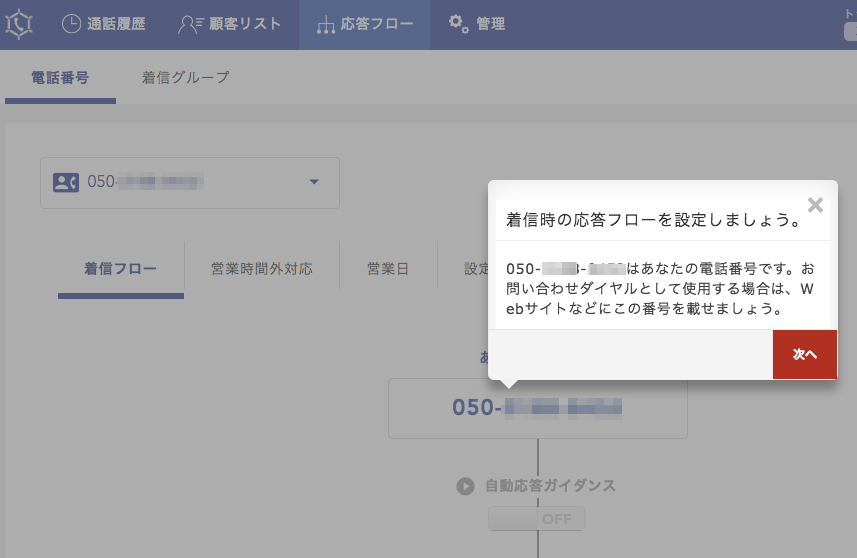
電話の着信先も簡単に設定でき、PC電話・ブラウザー上で受電するだけでなく、携帯電話に転送もできます。
さて、ここまででどのくらい時間がかかったかなーと思ってストップウォッチを見てみたら、なんと2分ちょっとでした!まだ時間があるなーということで、ちょっと欲張って営業時間の設定まで進めてみました。これも簡単で画面からすぐにできました。
営業時間外の対応の有効・無効もワンクリックで切り替えられます。音声もファイルをアップロードしたり、文字起こしで機械音声を入力できるだけでなく、パソコンのマイクからその場で録音もできます。
これでひとまずフローのできあがりです!
さて、ここまででかかった時間は…
なんとおよそ4分22秒!本当に5分かかりませんでした。しかも、これはブログ用の画像をちょこちょこ取得しながらなので、設定だけをしてスムーズに進めばもっと短い時間で完了しそうです。
この調子ならZoho CRMとの連携もすぐにできるはず!ということでやってみました。
CallConnectの「管理」→「連携」のメニューを開くと、なんということでしょう!そこには「Zoho CRM」のロゴが!連携用のメニューが用意されています。
こちらを開くと設定用の画面が開きます。同期対象を見込み客・連絡先から選択でき、通話の書き出しの設定や、どの種類のイベントを書き出すかも選択できます(なお、Zoho CRMの電話連携機能では通話の履歴は通常英語で書き出されるのですが、CallConnectの履歴は日本語で書き出されます^^)。

なお、上記で入力する認証トークンは、Zoho CRMの「設定」→「API」→「認証トークンの作成」のメニューから取得できます。以下のような場所です。
開いた画面に表示される文字のうち、「AUTHTOKEN=」という文字の右側にある文字が認証トークンです。これをコピーして使います。
認証トークンを入力して「連携」をクリックすれば連携が開始します。
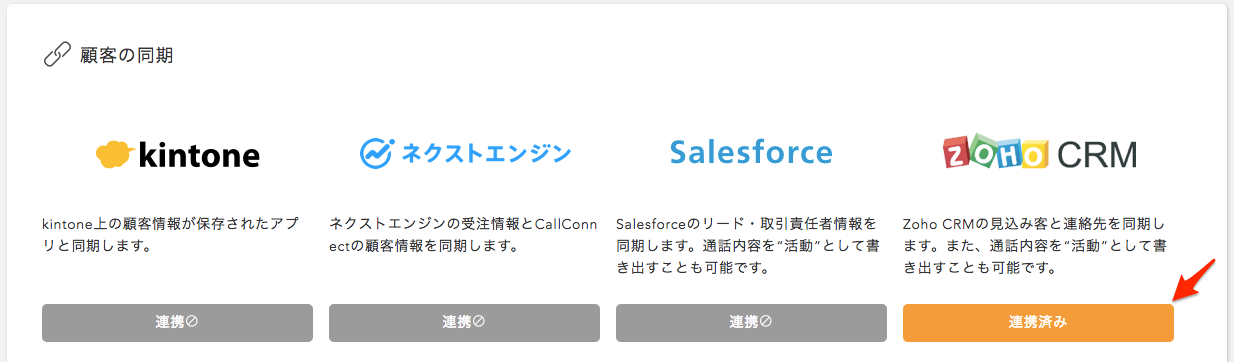
連携前は顧客リストが空だったのが…
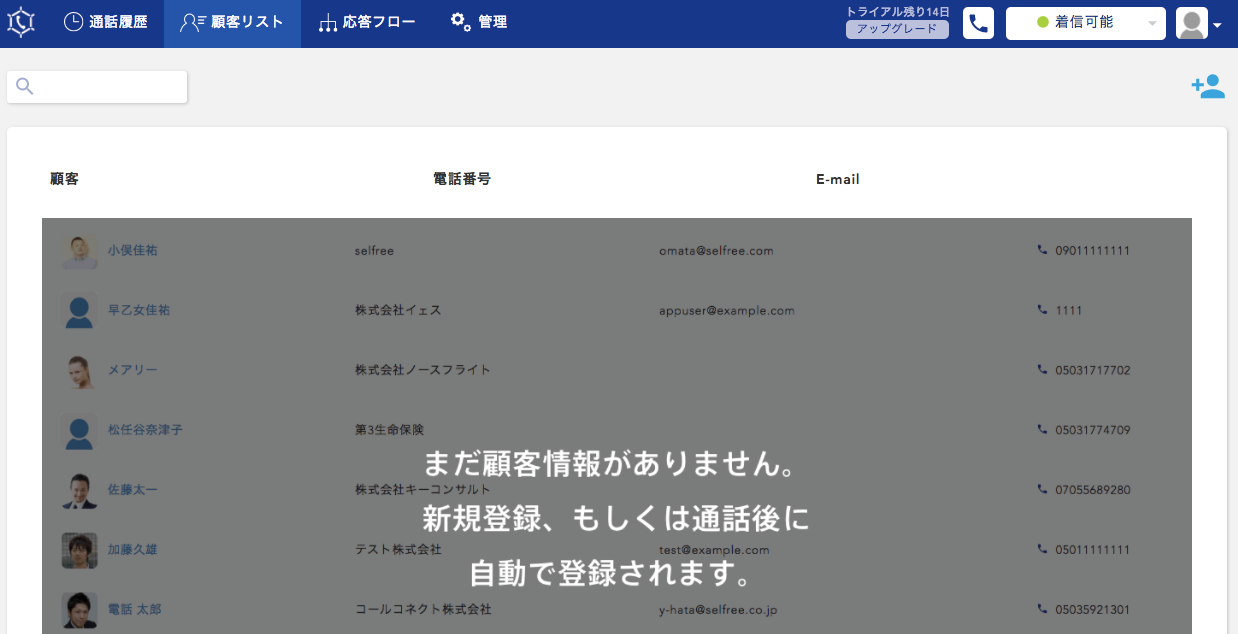
連携後、Zoho CRMからどんどん顧客データが同期され、すぐに顧客リストができあがります。
さてさて、ここまでにかかった時間は…
CRMの連携にかかった時間がおよそ4分5秒。CallConnectのアカウントの取得や電話窓口の設定から、Zoho CRMとの見込み客・連絡先の同期や通話の同期の設定まで、全部ひっくるめても8分28秒弱。5分で電話窓口を開設し、10分でCRMと連携できる。そんなスピード感です!
連携完了後に電話をかけてみると、Zoho CRMのデータをもとに顧客情報が表示されます。また、Zoho CRMの顧客情報の詳細画面にすぐに移動することも可能です。
そして、通話の履歴はZoho CRMに自動で記録されます。会話した内容の録音データも残り、リンク先から後で確認することも可能です。
このように、Zoho CRMとCallConnectを組み合わせれば、ものの10分で電話窓口や簡易的なコールセンターが開設できます。
お値段は、両方ともに初期費用0円。CallConnectは月々1,800円〜とお手頃価格。Zoho CRMとも費用感の合う価格体系です。2週間試用もできるので、使い勝手を試してから導入を判断できます。
手軽に早く電話窓口やコールセンターを設置したい方、ぜひお試しください!